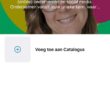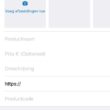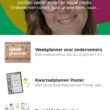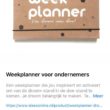Sinds enige tijd gebruik ik de zakelijke versie van Whatsapp. Een versie die veel meer mogelijkheden biedt zoals het instellen van een afwezigheidsbericht, snelle antwoorden en het labelen van je contacten. Een ander voordeel is dat je een catalogus aan kan maken waarin jij je producten en diensten als het ware tentoonstelt. In deze blog vertel ik je er meer over.
Voordelen Whatsapp Catalogus
Voor ik los ga over hoe je een Whatsapp Catalogus gaat maken, is het goed om even stil te staan bij de toegevoegde waarde ervan. Want ja, wat voor nut heeft het eigenlijk. Daar heb ik eens over na zitten denken en mijn ideeën hierover voor jou op een rij gezet:
– Je Whatsapp netwerk kan via Whatsapp in een overzicht zien wat jij te bieden hebt.
– Klanten kunnen heel gemakkelijk doorklikken naar je website voor meer informatie.
– Je kunt informatie over je diensten/producten super gemakkelijk delen via Whatsapp.
– Klanten kunnen zelf gemakkelijk jouw diensten/producten naar zijn/haar netwerk doorappen.
– Je maakt het je klant super gemakkelijk om (op een persoonlijke manier) snel contact op te nemen.
– Een bestelling is zo gedaan. Dus je maakt het je klant makkelijk om iets bij je af te nemen.
Zo maak je een Whatsapp Catalogus aan
Oké, die toegevoegde waarde is nu wel duidelijk. Maar hoe voeg je die catalogus nou toe? Ook dat heb ik even voor je op een rij gezet. In 10 stappen heb jij je eerste product of dienst online staan. Voor elk product kun je een titel invullen, een foto (is verplichting, een link naar je website (zeker aan te raden), een omschrijving (ook zeker doen) en eventueel een productcode (vaak niet relevant). In totaal kun je maar liefst 500 producten/ diensten toevoegen. Hieronder leg ik je stapsgewijs uit hoe jij je eerste product of dienst online zet.
1. Ga naar je Whatsapp account.
2. Klik op Instellingen (afb 1)
3. Klik op Catalogus (afb 1).
4. Klik op het plusje Voeg toe aan Catalogus (afb 2).
5. Voeg een foto toe die past bij je dienst (afb 3).
6. Voeg een productnaam toe (afb 3).
7. Optioneel kun je ook een prijs toevoegen (afb 3).
8. Klik op Meer velden (afb 3).
9. Voeg een omschrijving van je dienst/product toe (afb 4)
10. Voeg de link naar je website toe, waar meer informatie te vinden is (afb 4).
11. Klik op Gereed (rechtsboven) en hoppa hij staat erin.
Tip voor het vullen van je Whatsapp Catalogus
Handig om te weten: je kunt een Whatsapp Catalogus alleen aanmaken via je mobiel en dus niet via de desktop/laptop. Dat is best een klein beetje onhandig, omdat je op je computer veel sneller kan schakelen met linkjes en tekst knippen. Plus die afbeeldingen die op je computer staan. Simpele tip waarmee je veel typewerk gaat besparen: gebruik Web Whatsapp om de informatie alvast naar Whatsapp over te zetten. Dit is een soort website die je kunt koppelen met je Whatsapp.
Hiervoor heb je wel twee nummers nodig waar je een groep mee kan maken. Zelf heb ik een groep gemaakt met mijn privé en zakelijke nummer. Maar je kunt ook prima iemand even toevoegen aan een groep en na het maken er weer uitgooien. Zo heb je een groep met jezelf, waar je alle informatie in kunt verzamelen. zo heb ik alle foto’s, linkjes naar de website en omschrijvingen naar mezelf geappt. Vervolgens ga je naar je Whatsapp account op je mobiel. Sla je de foto’s op en kopieer je de informatie. Alsnog een klein klusje, maar het scheelt al veel tijd.
Live voorbeeld Whatsapp Catalogus
Vind je het leuk om een live voorbeeld te zien van een Whatsapp Catalogus? Dan kun je mijn account gebruiken om eens te zien hoe dat er uit ziet.
1. Voeg dan mijn nummer even toe aan je contacten: 06-43456343 (Desiree Wassing-Boerema van iDees online).
2. Ga naar Whatsapp en klik rechtsboven op het vierkantje met het pennetje.
3. Zoek op mijn naam en klik daar vervolgens op. Er opent zich een app met mij.
4. Klik bovenaan op mijn afbeelding en contactnaam (afb 5).
5. Onderaan zie je Catalogus en Alles zien, op deze laatste klik je (afb 6)
6. Scroll door de Whatsapp Catalogus heen en klik eventueel door (afb 7).
7. Klik op Meer om alle informatie te bekijken (afb 8).
8. Eventueel kun je doorklikken op de website link voor meer informatie (afb 9)
9. Eventueel kun je klikken op Bericht naar bedrijf om mij een appje te sturen (afb 9).
10.Klik rechtsboven op de drie bolletjes om het door te sturen via Whatsapp of te delen via andere online kanalen (afb 10).
Hopelijk kom je er uit met deze instructies. Mocht je even bij mij gaan neuzen, super leuk als je me even een berichtje stuurt over wat je er van vindt. Of heb je vragen? Dan kun je die dan natuurlijk ook direct stellen.